你有没有想过,在繁忙的工作中,如何轻松地安排一场Skype会议呢?别急,今天就来教你如何在Outlook中新建Skype会议,让你轻松驾驭远程会议,让沟通无界限!
一、打开Outlook,开启会议新篇章
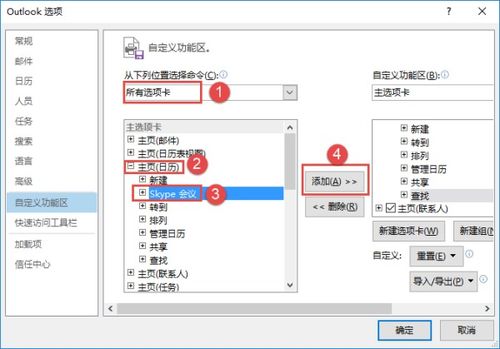
首先,你得打开Outlook,这个我们日常办公的好帮手。点击左上角的“日历”,你就能看到你的日程安排了。别急,接下来才是重头戏!
二、新建Skype会议,轻松三步走
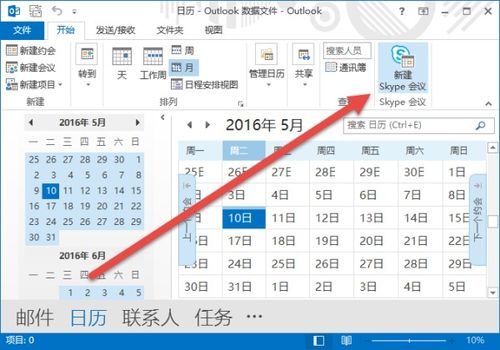
1. 点击“新建Skype会议”:在Outlook的“日历”界面,你会看到一个“Skype会议”的选项,点击它,就像打开一扇通往会议世界的大门。
2. 填写会议信息:接下来,你需要填写会议的基本信息。在“收件人”栏里,输入你想要邀请的每个人的邮箱地址,用分号隔开,就像给朋友们发聚会邀请一样。在“主题”栏里,给这次会议起一个吸引人的名字吧。
3. 设置时间和地点:别忘了设置会议的开始时间和结束时间,这样大家才能知道会议的具体时间。如果你有会议室,还可以在“位置”栏里填写会议室的名称,让参会者知道会议的地点。
三、个性化设置,让你的会议更精彩
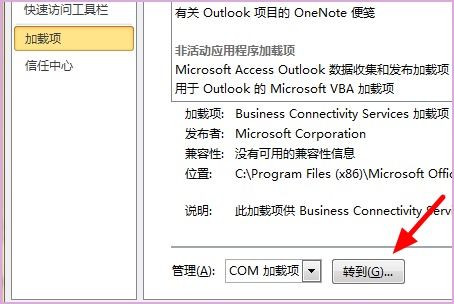
1. 添加日程:在会议区域,你可以添加一些日程,比如会议议程、注意事项等,让参会者对会议有更清晰的了解。
2. 附件加载,资料共享:如果你需要在会议中展示文件,比如PPT、Word、Excel等,你可以在Outlook中预先将这些附件加载到Skype会议中,方便大家查阅。
3. 会议选项,满足不同需求:如果你要召开的是小型内部会议,可以按照默认选项进行设置。但如果是一场大型会议或者正式的会议,你可以在发送会议邀请前,更改会议选项,选择适合的会议形式,比如视频会议、电话会议等。
四、发送邀请,等待回复
设置好会议信息后,点击“发送”按钮,你的会议邀请就发送出去了。接下来,你只需要等待参会者的回复即可。他们可以选择接受、暂定或拒绝,你都能在Outlook中看到。
五、取消会议,轻松操作
如果会议需要取消,你可以在Outlook中找到该会议,点击“取消会议”按钮,然后再次发送更新邮件,通知参会者会议取消。
通过以上步骤,你就可以在Outlook中轻松新建Skype会议了。无论是内部沟通还是跨地域合作,Skype会议都能让你轻松驾驭,让沟通无界限。快来试试吧,让你的工作更加高效、便捷!
